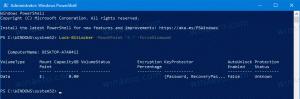PowerShellを使用してWindows10の起動可能なUSBスティックを作成する

オペレーティングシステムのISOイメージをディスクに書き込む時代は過ぎ去りました。 現在、ほとんどのPCはUSBから起動できるため、更新が簡単で、USBフラッシュドライブからWindowsをインストールする方が便利です。 この方法でインストールするもう1つの理由は、インストール速度です。これは、光学ドライブから実行するセットアップよりも大幅に高速です。 最近のデバイスの多くには、光学ドライブが付属していません。 これは、PowerShellと通常のWindows 10ISOイメージを使用してWindows10で起動可能なUSBスティックを作成するために使用できる方法です。
PowerShellは、高度な形式のコマンドプロンプトです。 すぐに使用できるコマンドレットの膨大なセットで拡張され、さまざまなシナリオで.NET Framework / C#を使用する機能が付属しています。
PowerShellを使用すると、Windows10で起動可能なUSBドライブを作成できます。 ただし、必要なコマンドレットは、GUIが統合されているWindowsエディションにのみ存在します。 これは、Windows ServerCoreエディションではこのトリックを使用できないことを意味します。
警告! これに使用するUSBフラッシュドライブからすべてのデータを消去する必要があるため、続行する前に重要なデータのバックアップを作成してください。
まず、Windows 10ISOが必要です。 必要に応じて、次の記事を参照してください。
メディアツールなしで直接公式のWindows10ISOイメージをダウンロードする
記事でカバーされているあなたが使用できるいくつかの代替方法があります Windows 10 Fall CreatorsUpdateの公式ISOイメージをダウンロードする.
ISOの内容をUSBフラッシュドライブに抽出する必要はありません。Windows10にはISOイメージのサポートが組み込まれています。 ISOをダブルクリックするだけでマウントできます。 Windows 10は、ThisPCフォルダー内に仮想DVDドライブを作成します。 ドライブの文字に注意してください。
PowerShellを使用してWindows10の起動可能なUSBスティックを作成するには、 以下をせよ。
- 開く 昇格されたPowerShell.
- 次のコマンドを入力するか、コピーして貼り付けます。
$ Results = Get-Disk | Where-Object BusType -eq USB | Out-GridView -Title 'フォーマットするUSBドライブを選択' -OutputMode Single | クリアディスク -RemoveData -RemoveOEM -Confirm:$ false -PassThru | New-Partition -UseMaximumSize -IsActive -AssignDriveLetter | フォーマット-ボリューム-ファイルシステム FAT32. この長いコマンドは、コンピューターに接続されているすべてのディスクのリストを取得し、USBディスクのみを表示して、起動可能なドライブの作成に使用するディスクを尋ねます。 FAT32にフォーマットされます。 ドライブ文字は$ Results変数に格納されます。 - ファイルエクスプローラーでWindows10ISOイメージをダブルクリックします。 または、次のコードスニペットを使用して、PowerShellコンソールにISOイメージを直接マウントすることもできます。
$ Volumes =(Get-Volume).Where({$_。DriveLetter})。DriveLetter。 Mount-DiskImage -ImagePath C:\ ISO \ SW_DVD5_Win_Pro_Ent_Edu_N_10_1709_64BIT_English_MLF_X21-50143.ISO。 $ ISO =(Compare-Object -ReferenceObject $ Volumes -DifferenceObject(Get-Volume).Where({$_。DriveLetter})。DriveLetter).InputObject$ ISO変数には、マウントされたドライブ文字が含まれます。
- マウントされたドライブのBOOTフォルダに移動します。 USBドライブを起動可能にして、そこにISOの内容をコピーする必要があります。 対応するコマンドは次のとおりです。
Set-Location -Path "$($ ISO):\ boot" bootsect.exe / nt60 "$($ Results。 DriveLetter):」 Copy-Item -Path "$($ ISO):\ *" -Destination "$($ Results。 DriveLetter): "-Recurse -Verbose
それでおしまい。 これで、このUSBスティックを使用して、USBからの起動をサポートする任意のコンピューターでWindows10を起動およびインストールできます。
すべてのクレジットはに行きます マイクFロビンズ.
PowerShellを使用しない別の方法については、次の記事で説明しています。
- 起動可能なUSBスティックからWindows10をインストールする方法
- Windows10セットアップで起動可能なUEFIUSBドライブを作成する方法